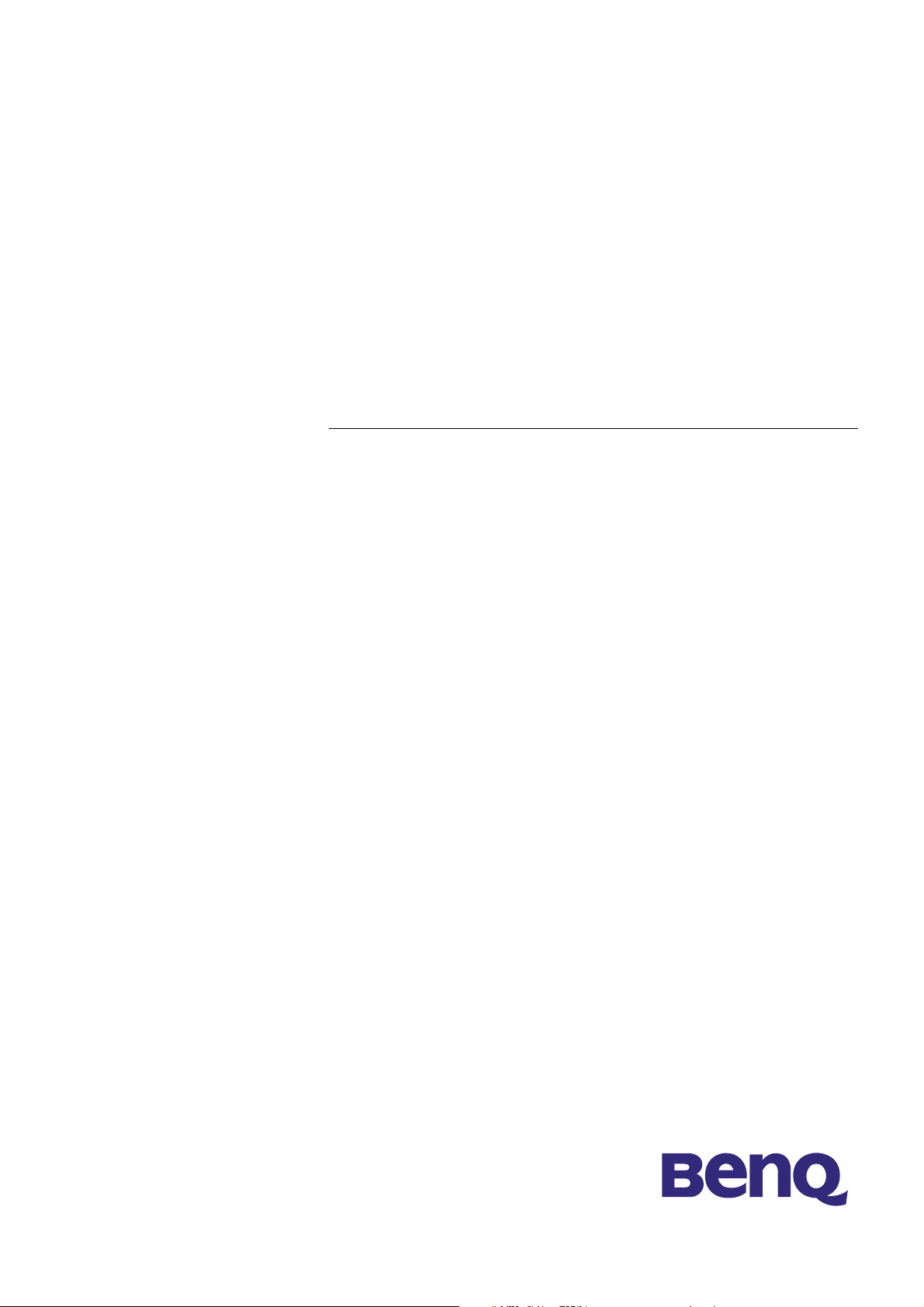
Benq FP781
LCD Farbmonitor
17.0" (43.18 cm) LCD Panelgröße
Benutzerhandbuch
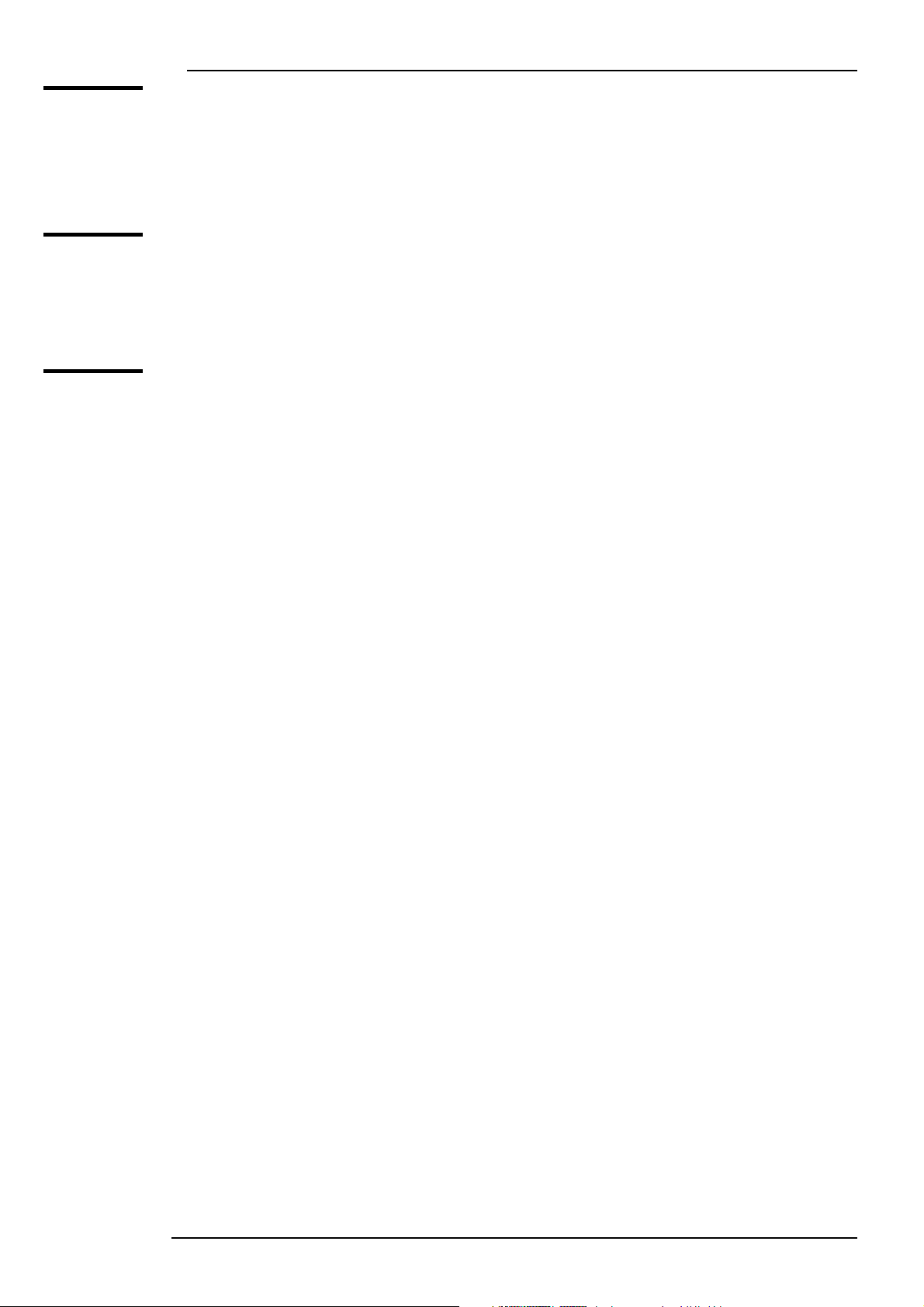
Benutzerhandbuch zum Benq LCD-Farbmonitor
Copyright
Ausschluss-
erklärung
Sicherheit
Anleitung
2002. Benq Corporation (ehemals Acer Communications & Multimedia Inc.). Alle Rechte
vorbehalten. Kein Teil dieser Veröffentlichung darf ohne die vorherige schriftliche Genehmigung
von Benq Corporation, in irgendeiner Form oder durch irgendwelche elektronischen,
mechanischen, magnetischen, optischen, chemischen, manuellen oder anderen Mittel reproduziert,
übertragen, umgeschrieben, in einem Wiedergewinnungssystem gespeichert oder in irgendeine
Sprache oder Computersprache übersetzt werden.
Benq Corporation macht keine Zusicherungen und übernimmt keinerlei Garantie, weder
ausdrücklich noch impliziert, in Bezug auf den Inhalt dieser Veröffentlichung und erklärt
insbesondere, dass die Firma für keinerlei Garantien, Markttauglichkeit oder Eignung für einen
bestimmten Zweck haftbar ist. Ferner behält sich Benq Corporation das Recht vor, diese
Veröffentlichung zu überarbeiten und von Zeit zu Zeit ihren Inhalt zu ändern, ohne verpflichtet zu
sein, irgendwelche Personen von solchen Überarbeitungen oder Änderungen in Kenntnis zu setzen.
1. Der AC-Adapter isoliert dieses Gerät von der Wechselstromversorgung.
2. Ziehen Sie vor der Reinigung den Netzstecker des Geräts aus der Steckdose. Verwenden Sie
keine flüssigen Reinigungsmittel und keine Reinigungssprays. Wischen Sie das Gehäuse des
Monitors mit einem weichen Tuch ab, und entfernen Sie Staub und Fingerabdrücke mit
Klebeband von der Bildschirmkonsole.
3. Die Schlitze und Öffnungen hinten und oben am Gehäuse dienen zur Lüftung. Sie dürfen nicht
blockiert oder bedeckt werden. Dieses Gerät darf weder in der Nähe eines Heizkörpers oder
einer Lüftungsklappe noch in einer Einbauinstallation aufgestellt werden, sofern nicht für
angemessene Lüftung gesorgt ist.
4. Dieses Gerät muss mit der Stromart betrieben werden, die auf dem Markierungsetikett
angegeben ist. Wenn Sie nicht sicher sind, welche Art von Strom verfügbar ist, wenden Sie sich
an Ihren Händler oder Ihr örtliches Stromversorgungsunternehmen.
5. In dieses Gerät dürfen keinerlei Gegenstände gestoßen und keine Flüssigkeiten gegossen
werden.
6. Versuchen Sie nicht, das Gerät selbst zu warten, da Sie sich durch das Öffnen oder Entfernen
des Schutzgehäuses gefährlichen Stromspannungen und anderen Risiken aussetzen könnten.
Wenn ein oben aufgeführter Missbrauch oder ein anderer Unfall (Fallenlassen, falsche
Bedienung) stattgefunden hat, müssen Sie sich zur Wartung an qualifiziertes Wartungspersonal
wenden.
7. Das Netzstromkabel dient bei Geräten mit Netzsteckern zur Trennung von der
Netzstromversorgung. Die Netzsteckdose muss sich in der Nähe des Geräts befinden und
leicht zugänglich sein.
Deutsch 1
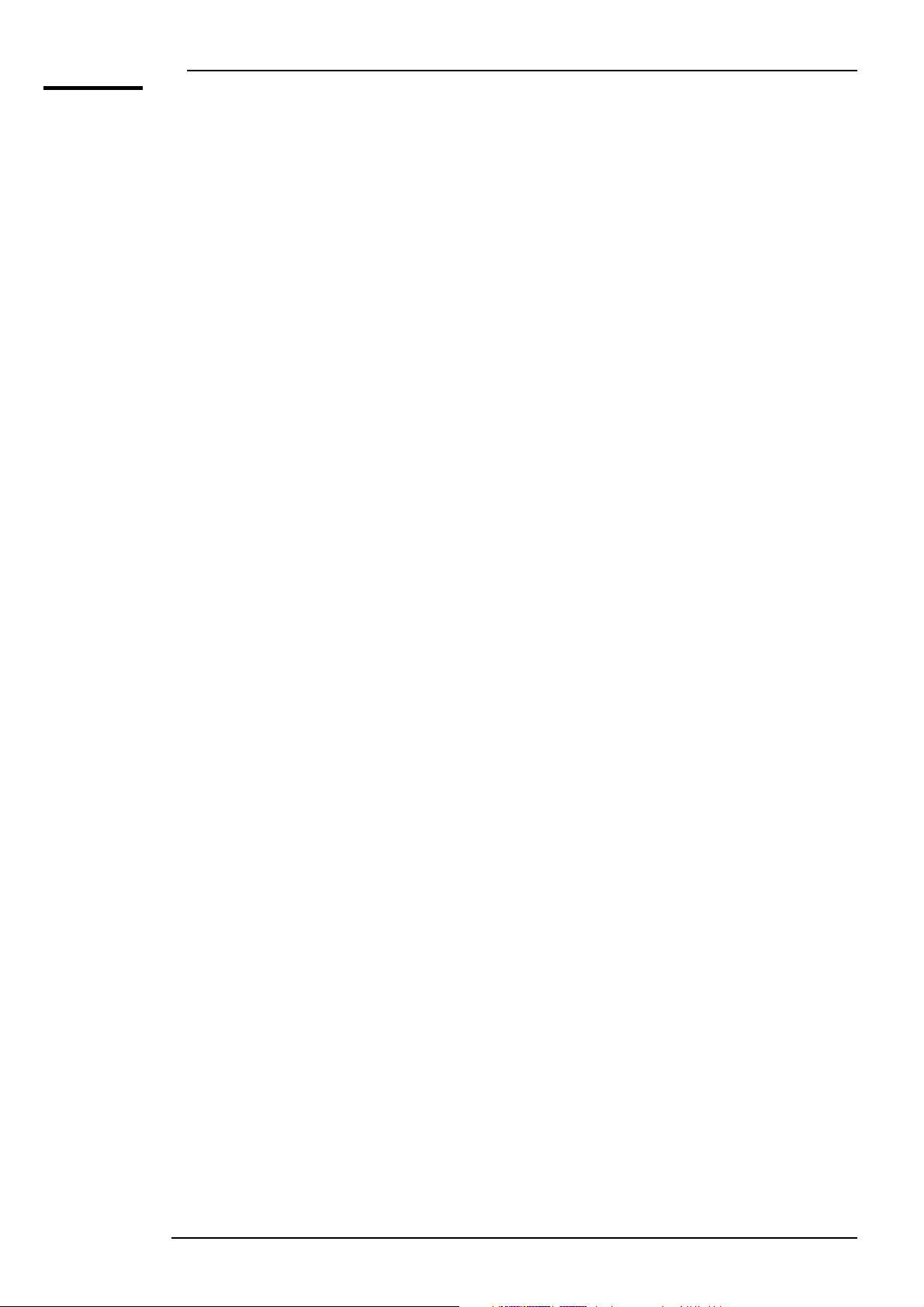
Benutzerhandbuch zum Benq LCD-Farbmonitor
Inhalts-
verzeichnis
Auspacken ............................................................................................................ 3
Monitoransicht .................................................................................................... 4
Frontansicht (1) ............................................................................................................................... 4
Frontansicht (2): Bedienungskonsole ......................................................................................... 4
Rückansicht (1) ................................................................................................................................. 5
Rückansicht (2): Positionen der Stecker & Buchsen .............................................................. 5
Installation ........................................................................................................... 6
Bildschirminstallation ...................................................................................................................... 6
Softwareinstallation ......................................................................................................................... 7
Einstellung des Monitors .................................................................................. 37
Hotkey-Modus ...............................................................................................................................37
Hautpmenümodus .........................................................................................................................38
Fehlerbehandlung .............................................................................................. 45
Häufig gestellte Fragen (FAQ) ....................................................................................................45
Brauchen Sie weitere Hilfe? ........................................................................................................46
Unterstützte Betriebsmodi ............................................................................. 47
Technische Daten .............................................................................................. 48
Anhang: Einführung in die LCD-Technologie ................................................ 49
Grundlagen der LCD-Technologie ............................................................................................49
Der TFT-Bildschirm ......................................................................................................................49
Wichtige LCD-Parameter ...........................................................................................................50
Bildschirmfehler .............................................................................................................................51
Vergleich von CRT- und LCD-Bildschirmen ...........................................................................52
Zusammenfassung .........................................................................................................................52
Deutsch 2
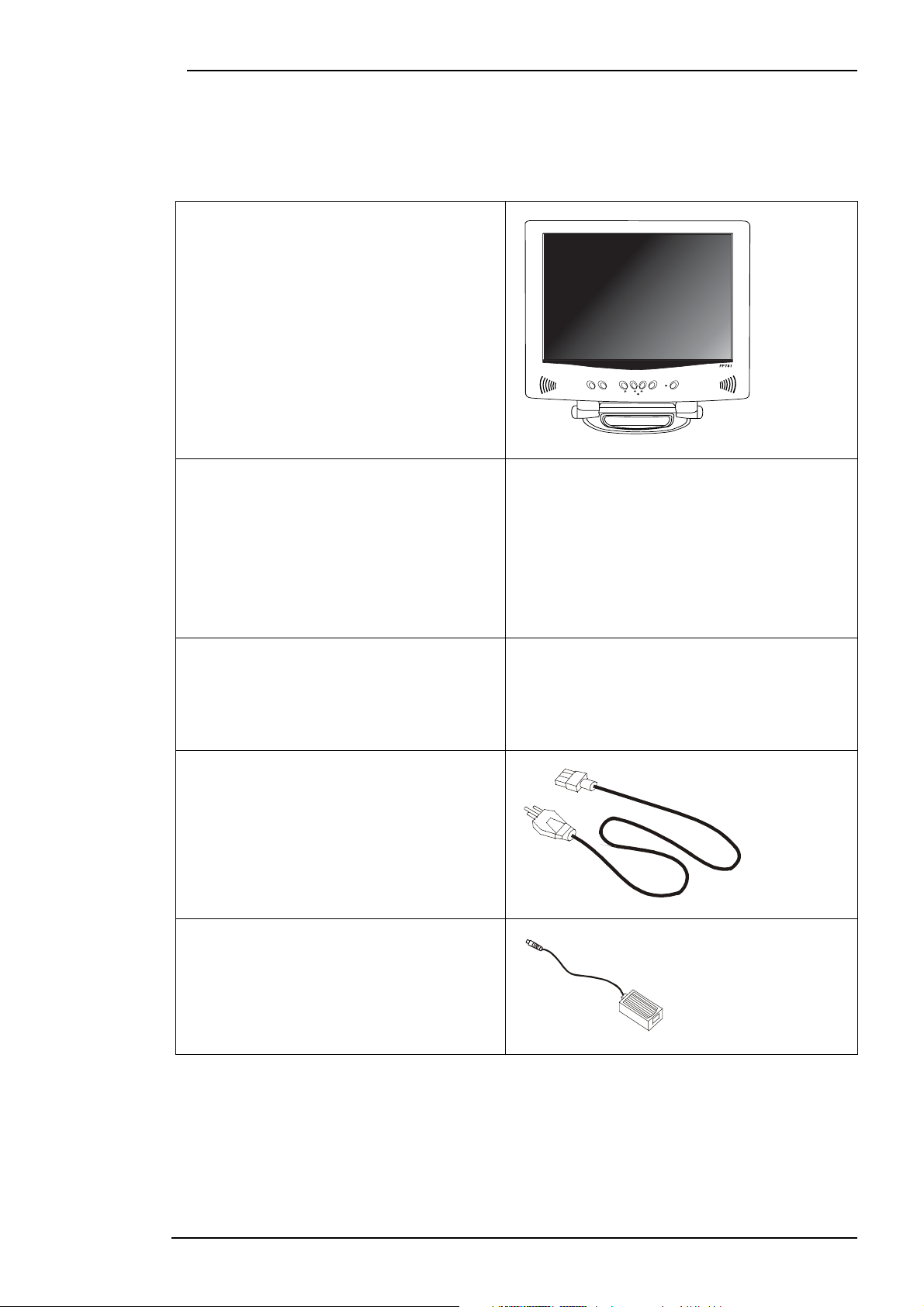
Benutzerhandbuch zum Benq LCD-Farbmonitor
Auspacken
Prüfen Sie bitte nach, ob die folgenden Gegenstände vorhanden sind. Wenn sie fehlen oder
beschädigt sind, wenden Sie sich bitte umgehend an den Händler, bei dem Sie die Ware gekauft
haben.
LCD-Monitor mit Signalkabel
Schnellstartanleitung
CD-ROM
Netzkabel
Stromadapter
Deutsch 3
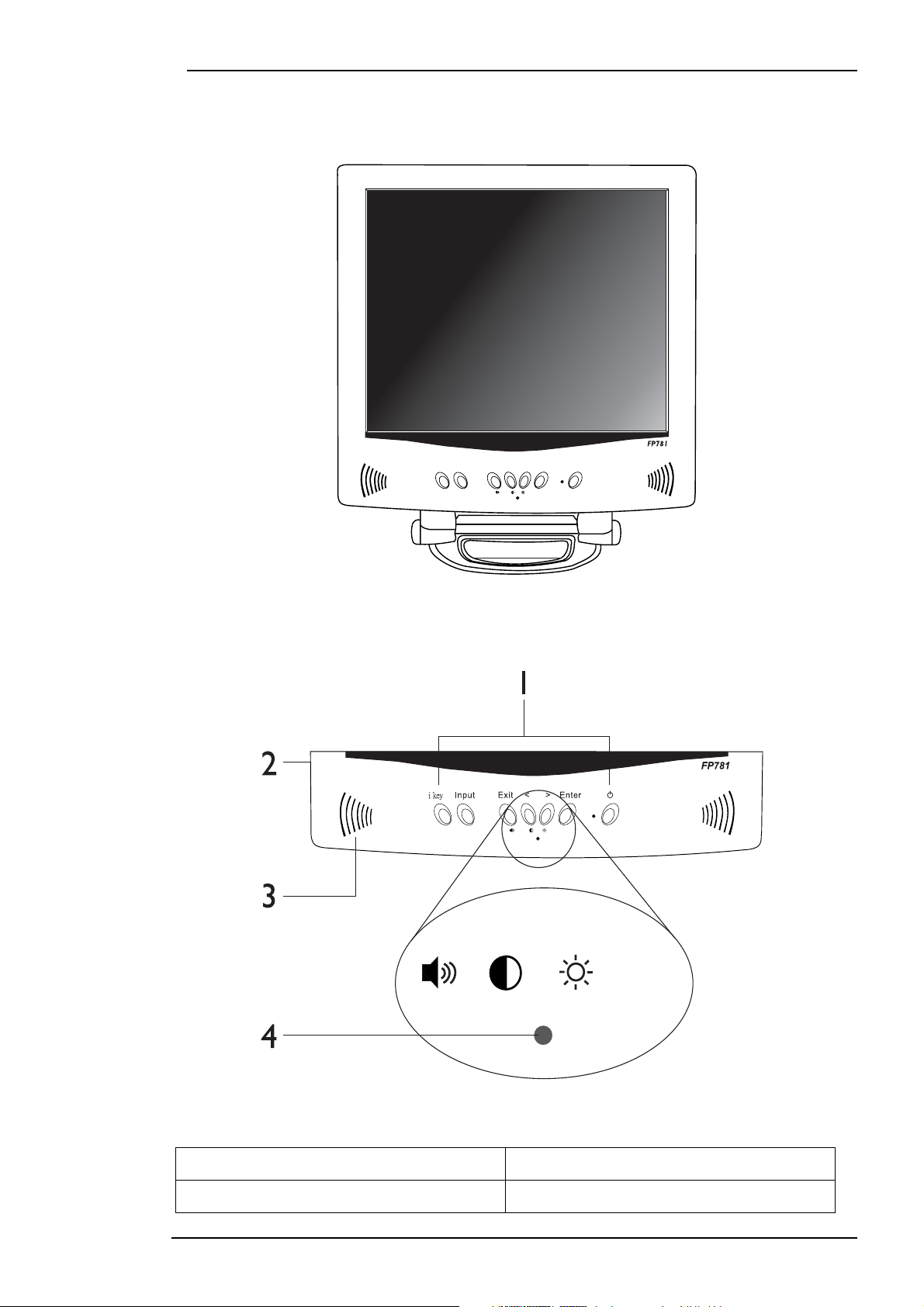
Monitoransicht
Frontansicht
Benutzerhandbuch zum Benq LCD-Farbmonitor
Frontansicht (2): Bedienungskonsole
Steuerungstasten
Kopfhörerbuchse
Lautsprecher
Mikrofon
1. Steuerungstasten 2. Kopfhörerbuchse
3. Lautsprecher 4. Mikrofon
Deutsch 4

Rückansicht (1)
Benutzerhandbuch zum Benq LCD-Farbmonitor
Rückansicht (2): Positionen der Stecker & Buchsen
1. D-sub-Anschluss 2. DVI-Anschluss
3. Mikrofoneingangsbuchse (MIC) 4. Audioeingangsbuchse (LINE IN)
5. DC 5V-Ausgangsbuchse (DC5V) 6. DC 12V-Eingangsbuchse (DC12V)
7. Kopfhörerbuchse
Deutsch 5

Benutzerhandbuch zum Benq LCD-Farbmonitor
Installation
Bildschirminstallation
A. Vergewissern Sie sich, dass Computer und Monitor ausgeschaltet sind. Befolgen Sie die
einzelnen Schritte zur Installation des LCD-Monitors.
1 . Verbinden Sie das Signalkabel und den Stromadapter mit dem Benq LCD-Monitor.
2 . Verbinden Sie das Audiokabel mit dem Audioeingangsanschluss des Benq
LCD-Monitors.
3 . Verbinden Sie das Netzkabel zuerst mit dem Stromadapter, und verbinden Sie dann
den Stromadapter mit dem LCD-Monitor.
B. Verbinden Sie das Signalkabel mit dem VGA-Ausgang der Grafikkarte im Computer.
C. Verbinden Sie das Audiokabel mit Ihrem Computer.
D. Stecken Sie das Netzkabel des Monitors in eine Netzsteckdose. Stellen Sie sicher, dass
die Steckdose nicht versperrt oder abgedeckt ist, damit Sie das Gerät, wenn nötig, von
der Netzstromversorgung trennen können. Ihr Monitor ist mit einer automatischen
Erkennungseinrichtung für die Stromversorgung von 100 bis 240 Volt mit einer
Frequenz von 50 bis 60 Hz ausgestattet. Stellen Sie sicher, dass Ihre lokale
Stromversorgung innerhalb dieses unterstützten Bereichs liegt. Wenden Sie sich bitte an
Ihr Elektrizitätswerk, wenn Sie nicht sicher sind.
Videokabel
Netzteil
Audiokabel
Audiokabel (für Mikrofon)
Deutsch 6

Benutzerhandbuch zum Benq LCD-Farbmonitor
Einstellung des Monitors
Ein Blick auf die Bedienkonsole
Dem Benutzer stehen sieben Tasten zur Steuerung zur Verfügung: die Tasten „iKey“, „Input“, „Exit“,
„Enter“,
beschrieben.
1. „Power“: Schaltet die Stromversorgung ein oder aus.
2. „iKey“: Stellt die vertikale Position, Phase, horizontale Position und den Pixeltakt automatisch
3. „Input“: Wählt zwischen digitalen und analogen Signalquellen aus.
4. „Exit“: Führt zu Hauptmenüs zurück, speichert Menüs oder schließt das OSD-Menü.
5.
6. „<“: Geht zum linken Objekt oder verringert den Einstellwert. Diese Taste dient ebenfalls als
7. „>“: Geht zum rechten Objekt oder erhoht den Einstellwert. Diese Taste dient ebenfalls als
„<“ und „>“ sowie ein Netzschalter. Im Folgenden werden diese Tasten und der Schalter
ein.
„Enter“: Ruft Untermenüs auf, wählt Optionen oder speichert die Einstellungsänderungen.
Hotkey zur Kontrasteinstellung.
Hotkey zur Helligkeitseinstellung.
Hotkey-Modus
Kontrast-Hotkey
1. Drücken Sie zum Aufrufen des Kontrast-Hotkey-Modus auf die Taste „<“.
2. Drücken Sie auf die Taste „<“ oder
„>“, um die Einstellung vorzunehmen.
Der Einstellwert kann vom Maximum
(100) zum Minimum (0) festgelegt
werden.
3. Drücken Sie zum Beenden des OSDMenus auf die „Exit“-Taste. Die
Einstellung wird automatisch
gespeichert.
Helligkeit-Hotkey
1. Drücken Sie zum Aufrufen des Helligkeits-Hotkey-Modus auf die Taste
„>“.
2. Drücken Sie auf die „<“ oder „>“-
Taste, um die Einstellung vorzunehmen. Der Einstellwert kann vom
Maximum (100) zum Minimum (0) festgelegt werden.
3. Drücken Sie zum Beenden des OSDMenus auf die „Exit“-Taste. Die Einstellung wird automatisch gespeichert.
Deutsch 37

Lautstärke-Hotkey
1. Drücken Sie zum Aufrufen des
Lautstärke-Hotkey-Modus auf die
„Exit“-Taste.
2. Drücken Sie auf die „<“ oder „>“-
Taste, um die Einstellung vorzunehmen. Der Einstellwert kann vom
Maximum (100) zum Minimum (0) festgelegt werden.
3. Drücken Sie zum Beenden des
OSD-Menus auf die „Exit“-Taste. Die
Einstellung wird automatisch
gespeichert.
Hautpmenümodus
Benutzerhandbuch zum Benq LCD-Farbmonitor
Im Hauptmenü verfügbare Steuerungsfunktionen
OSD-Hauptmenü für Digitalmodus.
OSD-Hauptmenü für Analogmodus.
Deutsch 38

Drücken Sie zur Wahl dieser Funktion
auf die Taste „<“ oder „>“ und drücken
Sie auf „Enter“, um das Untermenü zu
öffnen.
Drücken Sie die Taste „<“oder „>“, um
die Helligkeit einzustellen, und drücken
Sie auf „Exit“, um zum Hauptmenü
zurückzukehren.
Benutzerhandbuch zum Benq LCD-Farbmonitor
Helligkeit
Feineinstellung
Drücken Sie zur Wahl dieser Funktion
auf die Taste „<“ oder „>“ und drücken
Sie auf „Enter“, um das Untermenü zu
öffnen.
Dieses Untermenü enthält zwei
Optionen.
Phase: Stellt die Phase des Pix-
eltakts ein.
Pixeltakt: Stellt die Pixelfrequenz
ein.
Deutsch 39

Automatische Einstellung
Gleiche Funktion wie iKey.
Drücken Sie zur Wahl dieser Funktion
auf die Taste „<“ oder „>“ und drücken
Sie auf „Enter“, um das Untermenü zu
öffnen.
Benutzerhandbuch zum Benq LCD-Farbmonitor
Position
Dieses Untermenü enthält zwei
Optionen.
H. (Horizontale) Position: Stellt
die horizontale Position der Anzeige ein.
V. (Vertikale) Position: Stellt die
vertikale Position der Anzeige ein.
Drücken Sie zur Wahl dieser Funktion
auf die Taste „<“ oder „>“ und drücken
Sie auf „Enter“, um das Untermenü zu
öffnen.
Farbe
Deutsch 40

Es gibt drei voreingestellte Modi:
C1:9300K
C2:6500K
C3:5800K
Und einen Benutzermodus.
Im Benutzermodus können Sie die
Farbwerte für Rot, Grün und Blau einstellen.
Benutzerhandbuch zum Benq LCD-Farbmonitor
Drücken Sie zur Wahl dieser Funktion
auf die Taste „<“ oder „>“ und drücken
Sie auf „Enter“, um das Untermenü zu
öffnen.
So können Sie aus den sechs
OSD-Sprachen auswählen
DE: Deutsch
EN: English
ES: Español
FR: Français
IT: Italiano
JA: Japanese
Sprachen
Wiederherstellen
Drücken Sie zur Wahl dieser Funktion
auf die Taste „<“ oder „>“ und drücken
Sie auf „Enter“, um das Untermenü zu
öffnen.
Deutsch 41

Treffen Sie mit der Taste „<“ oder „>“
Ihre Auswahl. Wählen Sie „Ja“ und
drücken Sie auf „Enter“, um die Werkseinstellungen wiederherzustellen.
Wählen Sie „Nein“ und drücken Sie auf
„Enter“, oder drücken Sie nur auf „Exit“,
um zum Hauptmenü zurückzukehren.
Drücken Sie zur Wahl dieser Funktion
auf die Taste „<“ oder „>“ und drücken
Sie auf „Enter“, um das Untermenü zu
öffnen.
Benutzerhandbuch zum Benq LCD-Farbmonitor
Lautstärke
Drücken Sie die Taste „<“ oder „>“, um
die Lautstärke einzustellen, und drücken
Sie anschließend auf „Exit“, um zum
Hauptmenü zurückzukehren.
Eingangsauswahl
Drücken Sie zur Wahl dieser Funktion
auf die Taste „<“ oder „>“ und drücken
Sie auf „Enter“, um das Untermenü zu
öffnen.
Drücken Sie die Taste „<“ oder „>“, um
zwischen digitaler und analoger Signalquelle zu wählen.
Deutsch 42

Drücken Sie zur Wahl dieser Funktion
auf die Taste „<“ oder „>“ und drücken
Sie auf „Enter“, um das Untermenü zu
öffnen.
Drücken Sie die Taste „<“ oder „>“, um
zwischen „FULL“ (Vollbild) und „1:1“
(reale Größe) zu wählen.
Benutzerhandbuch zum Benq LCD-Farbmonitor
Bildgröße
OSD-Einstellung
Drücken Sie zur Wahl dieser Funktion
auf die Taste „<“ oder „>“ und drücken
Sie auf „Enter“, um das Untermenü zu
öffnen.
Dieses Untermenü enthält drei
Optionen.
H. (Horizontale) Position: Stellt
die horizontale OSD-Position der
Anzeige ein.
V. (Vertikale) Position: Stellt die
vertikale OSD-Position der Anzeige ein.
OSD-Zeit: Zum Einstellen der
Standby-Zeit des OSD-Menüs.
Deutsch 43
